Testen Sie Ihre Issuing-Integration
Erfahren Sie, wie Sie Ihre Integration testen und Käufe simulieren.
Sie können Karten ausgeben und Käufe simulieren, indem Sie Ihre eigene Stripe-Integration in einer Sandbox-Umgebung verwenden. Auf diese Weise können Sie Ihre Integration testen, bevor Sie live gehen, ohne echte Käufe tätigen zu müssen. Sie können diese Karten nur für Tests innerhalb Ihres Stripe-Kontos und nicht für externe Käufe verwenden.
Vorsicht
Stellen Sie beim Testen Ihres Endpoints für die Autorisierung sicher, dass Sie den Endpoint für den Test-Modus in Ihren Issuing-Einstellungen festgelegt haben. Sie können Testdaten anzeigen, indem Sie in Ihre Sandbox-Umgebung wechseln.
Ihrem Test-Guthaben in Issuing Geld hinzufügen
Bevor Sie Transaktionen im Test-Modus erstellen können, müssen Sie Ihrem Konto in Issuing Test-Modus-Gelder hinzufügen. Dabei handelt es sich nicht um reale Gelder, d. h. Sie können diese nur für die Simulation von Käufen im Test-Modus verwenden.
Issuing-Nutzer/innen in den USA
Issuing-Nutzer/innen in den USA verwenden „Pull“-Finanzierungen und nutzen Aufstockungen, um ihr Issuing-Guthaben aufzustocken. Sie können Testaufladungen im Dashboard oder mit der Top-ups API erstellen. Erfahren Sie mehr über die Finanzierung von Issuing-Guthaben für Nutzer/innen in den USA.
Issuing-Nutzer/innen im Vereinigten Königreich und in der Eurozone
Um ihr Guthaben aufzuladen, „pushen“ Issuing-Nutzerinnen und -Nutzer im Vereinigten Königreich und in Europa Gelder mithilfe von Einzahlungsanweisungen. Sie können dies in Ihrer Sandbox-Umgebung tun, auf die Sie über das Dashboard zugreifen oder mit der Funding Instructions API. Erfahren Sie mehr über die Finanzierung von Issuing-Guthaben für Nutzer/innen im Vereinigten Königreich und im Euro-Währungsgebiet.
Sie können einen Kartenkauf simulieren, indem Sie die Details zur Autorisierung im Dashboard angeben.
Karte erstellenDashboard
Verwenden Sie die API oder die Dashboard, um eine/n Testkarteninhaber/in und -karte zu erstellen. Rufen Sie Virtuelle Karten erstellen oder Physische Karten erstellen auf, um spezifische Anweisungen für das Dashboard zu erhalten.
Testkauf erstellenDashboard
Gehen Sie in Ihrer sandbox-Umgebung auf die Seite Kartenausstellen, suchen Sie Ihre neu erstellte Karte und klicken Sie dann auf Testkauf erstellen.
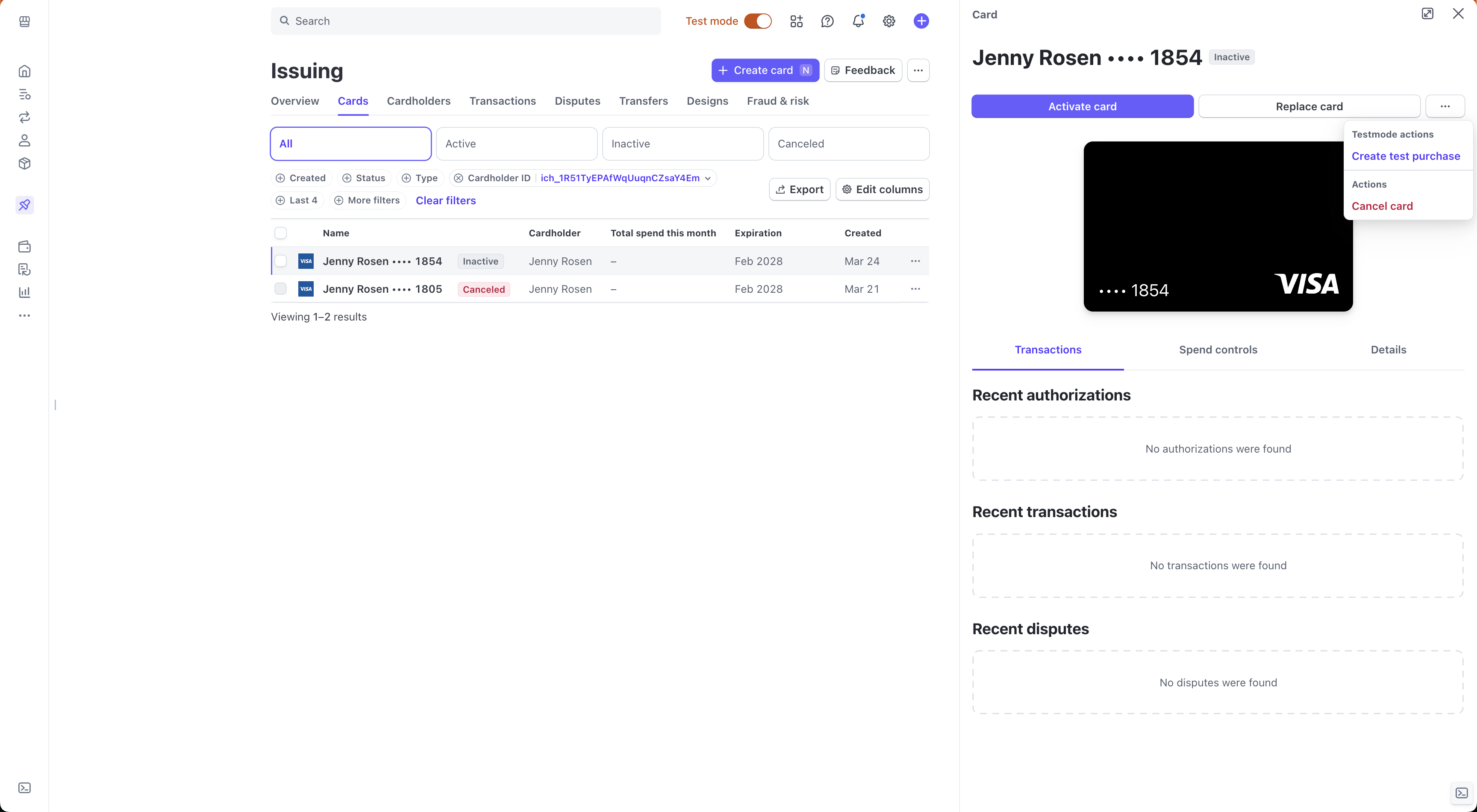
Sie können entweder eine Autorisierung oder Transaktion durch erzwungene Erfassung erstellen.
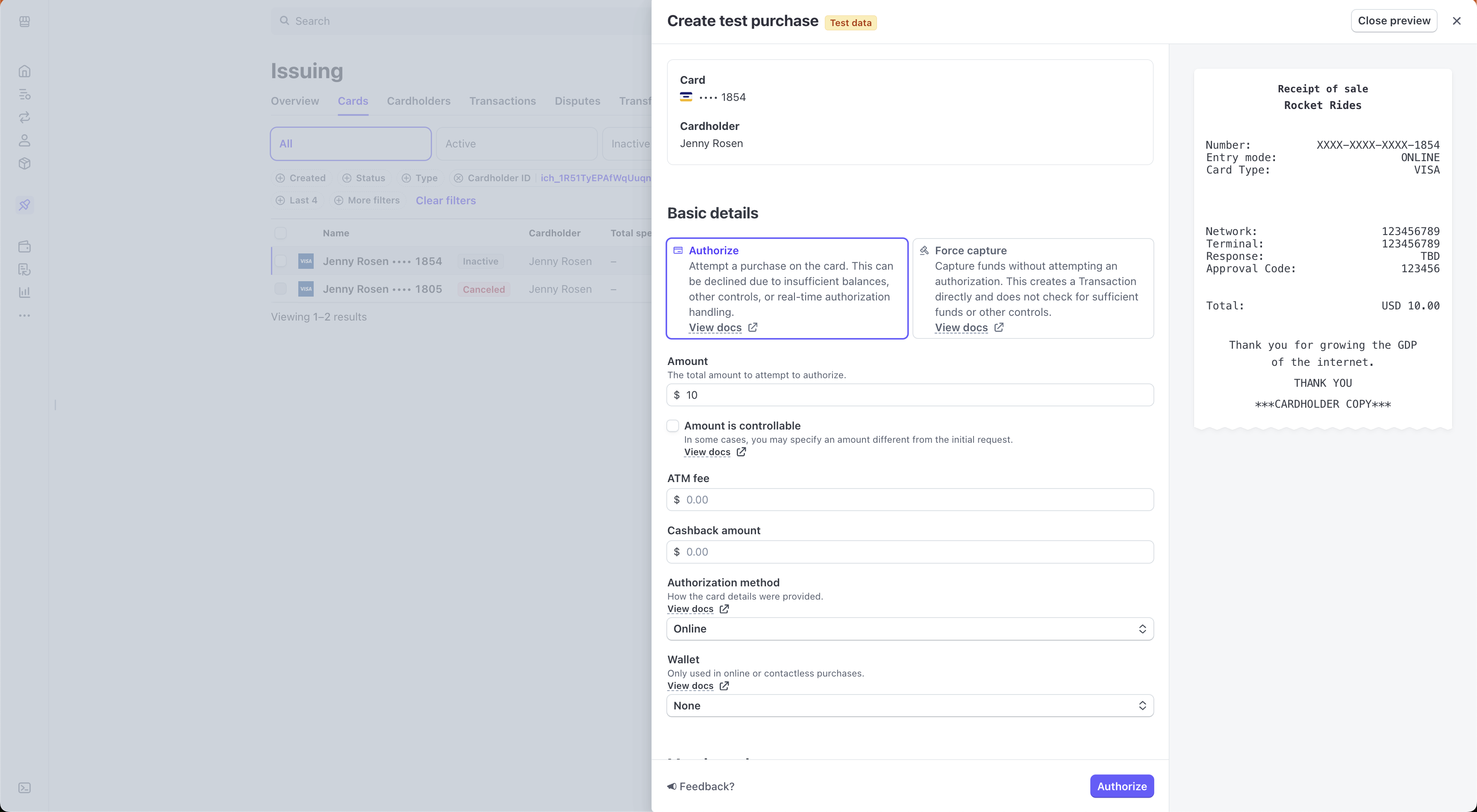
Abhängig von Ihrer Auswahl können Sie eine Reihe von Eigenschaften angeben, zum Beispiel Betrag, Geschäftsdaten und mehr.
Klicken Sie auf Senden, um den Kauf zu erstellen. Wenn Sie die Autorisierung ausgewählt und Ihren synchronen Webhook konfiguriert haben, können Sie ihn zum Genehmigen oder Ablehnen der Autorisierung verwenden. Der Browser leitet Sie auf die Seite für die neu erstellte Autorisierung weiter.
Erfassung erstellenDashboard
Um eine Testerfassung mit Autorisierung im Dashboard zu erstellen, wechseln Sie in Ihre Sandbox-Umgebung und führen die folgenden Schritte aus:
- Gehen Sie unter Ausgestellte Karten zur Seite Autorisierungen.
- Klicken Sie auf die Autorisierung, die Sie erfassen möchten und dann auf Erfassen.

Sie können eine Autorisierung für einen Betrag erfassen, der höher, niedriger oder gleich hoch wie der autorisierte Gesamtbetrag ist. Sie können außerdem mehrfach erfassen, unabhängig vom aktuellen Status der Autorisierung.
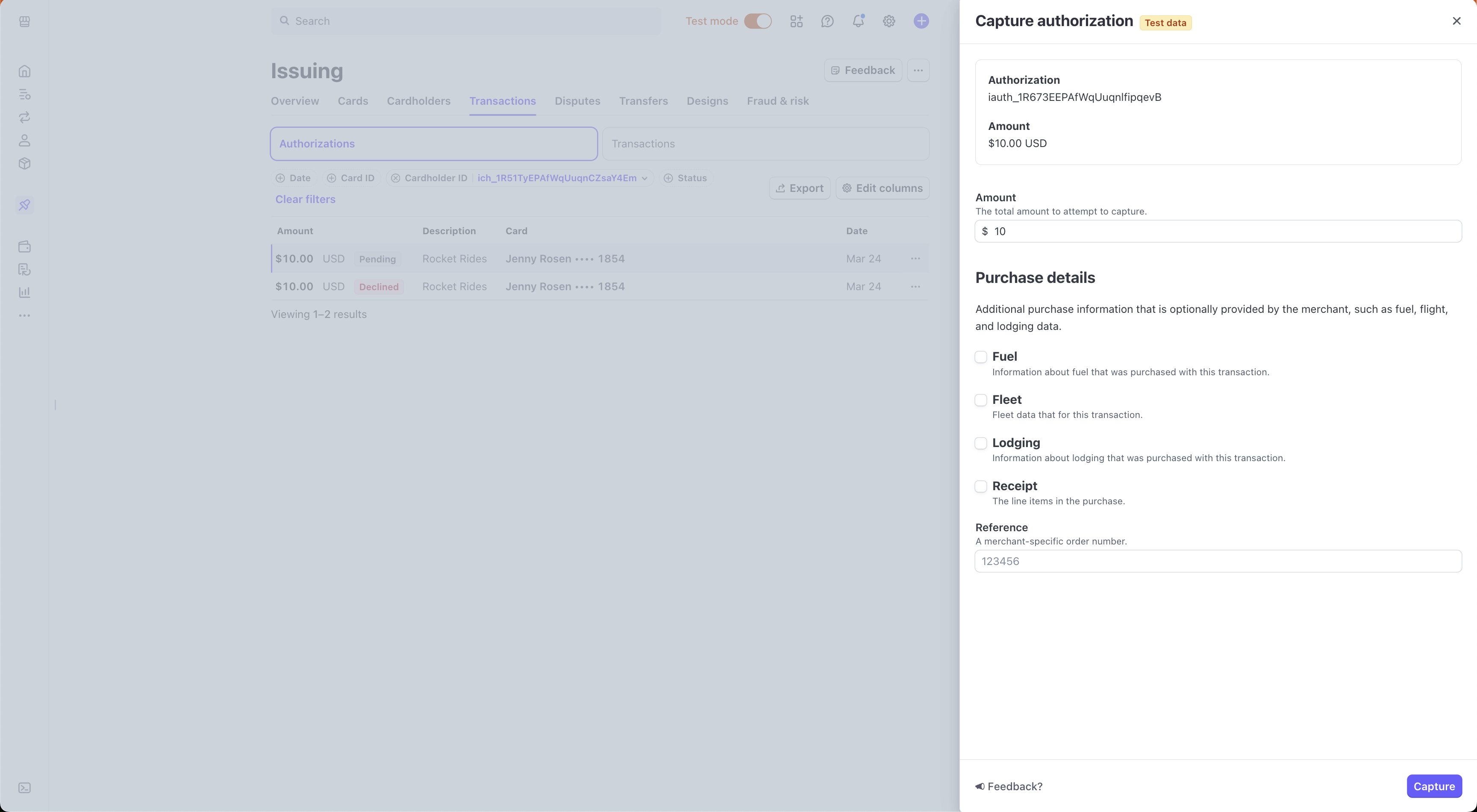
Geben Sie den zu erfassenden Betrag ein und klicken Sie dann auf Senden, um die Erfassung zu erstellen. Der Browser leitet Sie zur Seite „Transaktionen“ weiter und wählt die neu erstellte Transaktion aus.